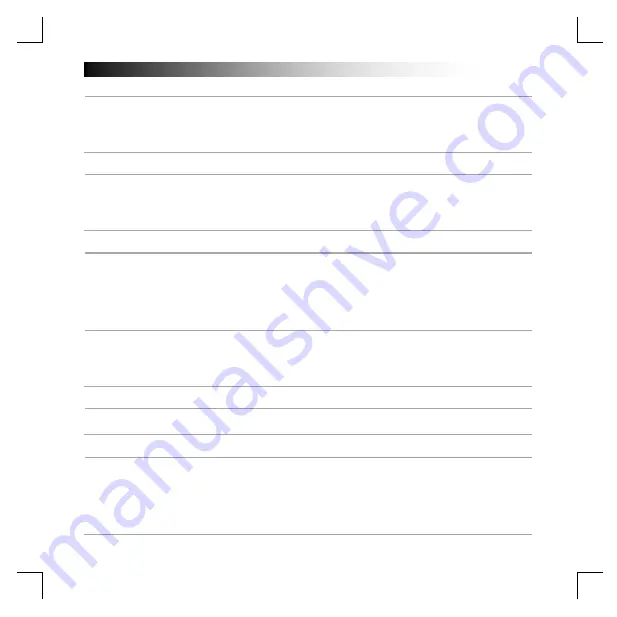
GXT Gaming Keyboard
79
Programação do botão
3.
a
b
c
Atribuir uma função
- Clique no botão que deseja reatribuir.
- Escolha entre a single keystroke ou mouse button
- Clique na função de tecla do mouse para abrir um menu.
- Clique em
“
Apply
”
O teclado está sendo atualizado.
Configurações de luz
4.
a
b
c
Alterar a luz do LED
- Clique na guia
“
Advanced Settings
”
.
- Altere o brilho da luz ou altere para pulsante.
- Selecione a cor do LED desejada.
- Clique em
“
Apply
”
O teclado está sendo atualizado.
Configurações de Macro
5.
a
b
c
d
e
Crie uma macro
(Armazenar uma sequência de teclas no software)
- Clique na guia
“
Macro manager
”
.
- Crie uma nova macro clicando em
“
New
”
.
- Insira o nome da nova macro e clique na tecla Enter no seu teclado.
- Clique no botão
“
start record
”
para iniciar a gravação da sequência de teclado preferida.
- Quando terminar de criar sua macro, clique no botão
“
stop record
”
.
- Clique em
“
OK
”
A macro está salva.
6.
a
b
c
Atribuir uma macro
- Clique na guia
“
Macro Settings
”
- Passe o mouse sobre a função para abrir o menu lateral.
- Clique na macro criada no menu
“
Assign a Macro
”
para atribuir a macro a uma tecla de macro.
- Clique em
“
Apply
”
O teclado está sendo atualizado.
Redefinir
7.
a
Redefinir os perfis
- Clique em
“
Reset
”
para redefinir todos os perfis.
Configurações de perfil
8.
a
b
c
d
e
Criar, salvar ou carregar um perfil
- Clique em
“
Create profile
”
- Insira um nome para o perfil
- Vincule o perfil para ativar o perfil automaticamente
- Selecione seu aplicativo favorito
- Clique em
“
Save profile
”
e o perfil será salvo no seu PC



















